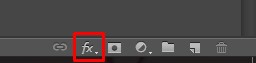|
Timeline + Profilbild Melted Ice Dieses Tutorial stammt von mir, ich habe es für Ps geschrieben. Das Copyright © liegt alleine bei mir! Eventuelle ähnlichkeiten mit anderen Tutorials sind rein zufällig!   Vorwort: Ich habe dieses Tutorial mit
CS6 geschrieben, es kann bestimmt auch mit jeder
anderen Version ab dem CS3 nachgearbeitet werden,

Filter: keine Wir arbeiten mit dem Scrapkit "Melted Ice" von Elli´s Creations. Das schöne Scrapkit kannst du hier erwerben. Such dir bitte selber eine geeignete Haupttube. Meine ist © Zlata M und nicht im Material enthalten. Ihre schönen Tuben kannst du hier und hier erwerben. Meine benutzte Tube findest Du hier. Für die Platzierung der Elemente orientiere Dich an meinem Bild. 1. Erstelle ein neues transparentes Dokument in 851 x 315 px Öffne aus dem Kit - ein Paper Deiner Wahl, ich habe "elli_s_melted_ice_21" genommen. Zieh es mit gedrückter SHIFT-Taste ins Bild. STRG+T ziehe es an den Seiten so zurecht wie es Dir gefällt, aber auch so das die Leinwand ausgefüllt ist. 2. Öffne aus dem Kit "elli_s_melted_ice_20". Zieh es mit gedrückter SHIFT-Taste ins Bild. Verkleinere - STRG+T auf 70%. Fx - Schlagschatten - Deckkraft 25% - Winkel 120° - Abstand 5 - Größe 5. Du kannst den Ebenenstil in der Ebenenpalette per Rechtsklick - "Ebenenstil kopieren" - kopieren und per rechtsklick in die späteren Ebenen über "Ebenenstil einfügen" wieder nutzen. Dies mache ich sehr gerne,spart einfach Zeit,da Du dies auch bei allen Elementen auf einmal machen kannst. Wenn du die Ebenen per gedrückter Shift Taste markierst im Ebenenmanager. Ich werde im Verlauf des Tutorials nur noch schreiben "Ebenenstil einfügen",außer es sind andere Werte. Stelle die Deckkraft auf 40% 3. Öffne aus dem Kit "elli_s_melted_ice_97". Zieh es mit gedrückter SHIFT-Taste ins Bild. Verkleinere - STRG+T auf 88%. Verschiebe es oberhalb, wie es Dir gefällt. 4. Öffne aus dem Kit "elli_s_melted_ice_72". Zieh es mit gedrückter SHIFT-Taste ins Bild. Schiebe es nach unten. Ebenenstil einfügen. 5. Öffne aus dem Kit "elli_s_melted_ice_75". Zieh es mit gedrückter SHIFT-Taste ins Bild. Verschiebe es wie Du magst. 6. Öffne aus dem Kit "elli_s_melted_ice_53". Zieh es mit gedrückter SHIFT-Taste ins Bild. Verkleinere - STRG+T auf 58%. Verschiebe es nach links, etwas aus der Leinwand raus. Ebenenstil einfügen. 7. Öffne aus dem Kit "elli_s_melted_ice_43". Zieh es mit gedrückter SHIFT-Taste ins Bild. Verkleinere - STRG+T auf 30%. Verschiebe es nach rechts oben. 8. Öffne aus dem Kit "elli_s_melted_ice_41". Zieh es mit gedrückter SHIFT-Taste ins Bild. Verkleinere - STRG+T auf 60% + Drehwinkel -20°. Verschiebe es nach links unten. Ebenenstil einfügen. Ebene - Ebene duplizieren. Bearbeiten - frei Transformieren - horizontal transformieren. Schiebe es nach rechts. 9. Öffne aus dem Kit "elli_s_melted_ice_42". Zieh es mit gedrückter SHIFT-Taste ins Bild. Verkleinere - STRG+T auf 25%. Verschiebe es nach links unten. Ebenenstil einfügen. 10. Öffne aus dem Kit "elli_s_melted_ice_98". Zieh es mit gedrückter SHIFT-Taste ins Bild. Verkleinere - STRG+T auf 15%. Schiebe es nach links oben. Ebenenstil einfügen. 11. Öffne aus dem Kit "elli_s_melted_ice_26". Zieh es mit gedrückter SHIFT-Taste ins Bild. Verkleinere - STRG+T auf 25%. Schiebe es nach rechts oben. Ebenenstil einfügen. 12. Öffne aus dem Kit "elli_s_melted_ice_18". Zieh es mit gedrückter SHIFT-Taste ins Bild. Verkleinere - STRG+T auf 70% Verschiebe es nach rechts unten, etwas aus der Leinwand raus. Ebenenstil einfügen. 13. Öffne Deine Tube. Zieh sie mit gedrückter SHIFT-Taste ins Bild. Passe sie in der Größe an und schärfe sie nach. Verschiebe sie mittig wie es Dir gefällt. Ebene - Ebene duplizieren. Wechsle auf das Original zurück. Filter - Weichzeichnungsfilter - Gaußscher Weichzeichner - Radius 1. Ebenenstil einfügen. Wechsle auf die Kopie zurück. Stelle den Modus auf Aufhellen. 14. Wenn Du magst kannst Du jetzt weitere Elemente, eine Wordart oder einen Text Deiner Wahl einfügen. Setze Dein Wasserzeichen und die Copyrighthinweise auf Dein Bild Speichere es als Jpg-Datei ab. Hebe dir für Änderungen eine psd-Datei auf. Profilbild 1. Erstelle ein neues, transparentes Dokument in 400 x 400 Pixeln. 2. Öffne aus dem Kit - ein Paper Deiner Wahl, ich habe "elli_s_melted_ice_21" genommen. Zieh es mit gedrückter SHIFT-Taste ins Bild. STRG+T ziehe es an den Seiten so zurecht das es genau die Leinwand ausfüllt. 3. Öffne und kopiere die gewünschten Elemente und Deine Tube, ich habe mir meine aus dem Timeline-Dokument genommen. Zieh sie mit gedrückter SHIFT-Taste ins Bild. Platziere alles wie es Dir gefällt. Da ich meine Sachen aus der Timeline genommen habe sind Schatten und größen schon passend. Sonst gestalte es, wie es Dir gefällt. Wenn Du magst kannst Du jetzt weitere Elemente, eine Wordart oder einen Text Deiner Wahl einfügen. Setze Dein Wasserzeichen und die Copyrighthinweise auf Dein Bild Speichere es als Jpg-Datei ab. Hebe dir für Änderungen eine psd-Datei auf. Ich hoffe Dir hat das Tutorial Spaß gemacht. © PS Tutorial by Brina 22.05.2018 - Home - |